Google fotoattēli, iespējams, nav fotoattēlu rediģēšanas pakalpojums, kas ir pārpildīts ar funkcijām, taču tajā ir dažas pamata funkcijas, kuras varat izmantot. Veicot dažus klikšķus/pieskārienus šeit un tur, varat veikt tādas darbības kā, piemēram, pievienot filtru un logotipus saviem attēliem (cita starpā).
Jūs nevarēsit veikt tādas darbības kā pievienot uzlīmes vai noņemt fonu, taču dažas pamata rediģēšanas funkcijas ir labākas par neko. Nekad nevar zināt, Google var pievienot vēl dažus rediģēšanas rīkus. Cerams, ka tas būs drīz.
Kā lietot Google fotoattēlu rediģēšanas rīkus
Attēlu var rediģēt, izmantojot pakalpojumu Google fotoattēli galddatoram vai mobilajā ierīcē. Pieejamās funkcijas atšķirsies atkarībā no izmantotās ierīces. Piemēram, svētku logotipa funkcija ir pieejama operētājsistēmai Android, taču jūs to neredzēsit, kad izmantojat pakalpojumu Google fotoattēli savā Windows datorā.
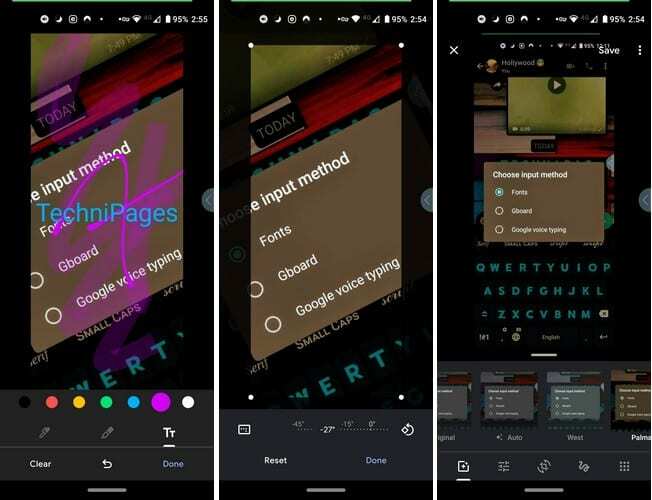
Piemēram, ja vēlaties rediģēt attēlu savā Android ierīcē, pieskarieties rediģēšanas opcijai koplietošanas ikonas labajā pusē. Pirmās opcijas, kas tiks parādītas, ir filtri. Varat izvēlēties kādu no filtriem, piemēram:
- Rietumi
- Palma
- Metro
- Eifelis
- Vaigu sārtums
- Modena
- Spole
- Vogue
- Ollija
- Bazārs
- Alpaka
- Vista
Pieskaroties rediģēšanas opcijai labajā pusē, jūs redzēsit slīdņus, kas ļaus pielāgot tādas lietas kā Light, Color un Pop. Ja opcijai ir nolaižamā izvēlne, jūs redzēsit papildu opcijas, piemēram, Ekspozīcija, Kontrasts, Baltās krāsas, Izceltie, Ēnas, Melni un Vinjete.

Ja atlasāt apgriešanas ikonu ar bultiņām ap to, varat ne tikai apgriezt attēlu, bet arī izmantot slīdni, lai noliektu attēlu vēlamajā leņķī. Kvadrāts pa kreisi no slīdņa parādīs proporcijas opcijas, piemēram, brīvs, oriģināls, kvadrāts, 16:9, 4:3 un 3:2.
Papildu opcijas
Starp rediģēšanas opcijām atradīsit arī svētku logotipa opciju. Lai gan jūs nevarat pielāgot pildspalvas biezumu, varat izvēlēties tādas krāsas kā sarkana, dzeltena, zaļa, zila, violeta un balta. Pirmā iespēja ir jūsu parastā izmēra pildspalva, savukārt labajā pusē esošā ir biezāka, taču pilnībā neaizsedz tekstu.
Ja jebkurā brīdī teksta rediģēšanas laikā vēlaties kaut ko izdzēst, pieskarieties bultiņai, kas vērsta atpakaļ. Ja jums patīk tas, ko redzat, apakšējā labajā stūrī varat pieskarties opcijai Gatavs. Dažādu punktu kvadrātveida opcija ļaus jums turpināt rediģēt attēlu jebkurā citā ierīcē instalētajā lietotnē.
Tiks parādīta arī apgriešanas opcija, kurā varat apgriezt attēlu jebkurā vēlamajā veidā, velkot punktus stūros. Lai palīdzētu jums būt precīzam apgriešanas laikā, Google fotoattēli palielina apgabalu, kuru velkat noteiktā stūrī.
Kad domājat, ka esat paveicis visu nepieciešamo rediģēšanu, varat pieskarties opcijai Saglabāt kopiju augšpusē vai pieskarties punktiem, lai atsauktu visus labojumus, ar kuriem neesat apmierināts.
Darbvirsmas versija
Ja piekļūstat pakalpojumam Google fotoattēli, izmantojot darbvirsmu, daudzas opcijas paliks nemainīgas, izņemot svētku logotipa opciju, un vieta, kur velkat stūri, lai apgrieztu, netiks palielināta. Lai mainītu attēla pozīciju, kursors jānovieto uz cipariem, un kursors pārvērtīsies par abpusēju bultiņu. Noklikšķiniet un pārvietojiet kursoru virzienā, kurā vēlaties pārvietot attēlu.